
Quick Start Guide
Guide de démarrage rapide
Guía de inicio rápido
Guida di avvio rapido
Schnellstartanleitung
Snel aan de slag
1

That’s a sweet new speaker
you’ve got there!
Let’s get it set up.
2
EN

Start here
Make sure you have an Android or iOS mobile device and an
Internet-connected wireless network.
EN
3

Unpack and place your speaker
Remove your PS10 Speaker from the packaging. Place the
speaker anywhere in the normal range of your Wi-Fi router.
4
EN

Choose your plug
Select the appropriate plug for your area and attach it to the
power adapter.
EN
5

Power on to enter set up mode
Plug the power cable into the speaker and a power outlet.
The speaker will power on automatically. After a short period of
time an orange light will circle around the light ring, indicating
the speaker is ready to be connected over Wi-Fi.
6
EN

Download the Phorus app
Download the Phorus App from the Apple App Store, Google
Play Store, or the Amazon App Store.
EN
7

Connect your PS10 to Wi-Fi
Make sure your mobile device is connected to your preferred
Wi-Fi network. In the Phorus app, go to Settings and select Set
Up Play-Fi Device. Follow the instructions to connect your PS10
Speaker to your Wi-Fi network.
8
EN

Log into your Amazon account
Once connected to your network the app will guide you to log in
to your Amazon account. If you do not have an account you will
be prompted to create one.
If you decide not to connect your Amazon account you can
always go to Settings, select Amazon Alexa, select your PS10
Speaker, and log in. Note that you cannot use the Alexa Voice
Service if you are not logged in to an Amazon account.
EN
9

Enjoy!
Once you’re connected and logged in you can enjoy the
amazing and ever growing world of Amazon Alexa voice control,
combined with Play-Fi ecosystem that lets you stream audio to
any room in your home.
Download the Amazon Alexa app to congure your Alexa Voice
Service experience.
If you need any help with set-up visit the following website to view troubleshooting or contact our customer support.
https://phorus.com/support/ps10
10
EN

EN
11

Troubleshooting
Check the Wi-Fi light on the back of your PS10 Speaker.
Wi-Fi light is not pulsing during set-up
Wi-Fi light is solid: device is already connected to a Wi-Fi
network.
Wi-Fi light is blinking: device is trying to connect to the Wi-Fi
network.
Wi-Fi light is double blinking then it is in WPS set-up mode.
Set-Up fails
If set-up fails multiple times then the speaker may be too far from
the router.
Go to https://phorus.com/support/ps10 for more
troubleshooting help or to contact customer support.
12
EN

Solution:
Go to the Phorus app speaker settings and select your PS10
Speaker.
Put the device into set-up mode by holding the Wi-Fi button for
8 seconds (release after a second chime is heard).
Exit WPS set-up mode by pressing the Wi-Fi button once (a mode
exit sound will play).
Solution:
Move speaker closer to the router.
EN
13

C’est un beau haut-parleur
neuf que vous avez là!
Installons-le ensemble.
14
FR

Commencez ici
Assurez-vous d’avoir un appareil mobile Android ou iOS et un
réseau sans l connecté à Internet.
FR
15

Ouvrir l’emballage et sortir le haut-parleur
Sortez le haut-parleurPS10 de son emballage. Positionnez le hautparleur dans une zone couverte par votre Wi-Fi.
16
FR

Choisir votre prise
Choisissez la prise appropriée pour votre secteur et installez-là à
l’adaptateur d’alimentation.
FR
17

Allumer le haut-parleur et accéder au
mode réglage
Positionnez le haut-parleur dans une zone couverte par votre WiFi. Le haut-parleur s’allume automatiquement. Après une courte
période de temps, une lumière orange circule autour de la bague
lumineuse, indiquant que le haut-parleur est prêt à être connecté
au Wi-Fi.
18
FR

Utiliser l’application pour terminer la
conguration
Téléchargez l’application Phorus depuis Apple App Store, Google
Play Store ou Amazon App Store.
FR
19

Connecter le PS10 au réseau Wi-Fi
Assurez-vous que votre appareil mobile soit bien connecté
à votre réseau Wi-Fi préféré. Ouvrez l’application Phorus sur
votre appareil mobile, selectionnez Paramètres puis Congurer le
périphérique Play-Fi. Suivez les instructions pour connecter votre
haut-parleur PS10 à votre réseau Wi-Fi.
20
FR

Connectez-vous à votre compte
Amazon
Une fois connecté à votre réseau, l’application vous guidera
pour vous connecter à votre compte Amazon. Si vous n’avez pas
encore de compte Amazon, vous serez invité à en créer un an
de pouvoir utiliser Alexa.
Si vous décidez de ne pas connecter votre compte Amazon, vous
pouvez à tout moment accéder aux Paramètres, sélectionner
Amazon Alexa, sélectionner votre haut-parleur PS10 et vous
connecter. Notez que vous ne pouvez pas utiliser le service Alexa
Voice si vous n’êtes pas connecté à un compte Amazon.
FR
21
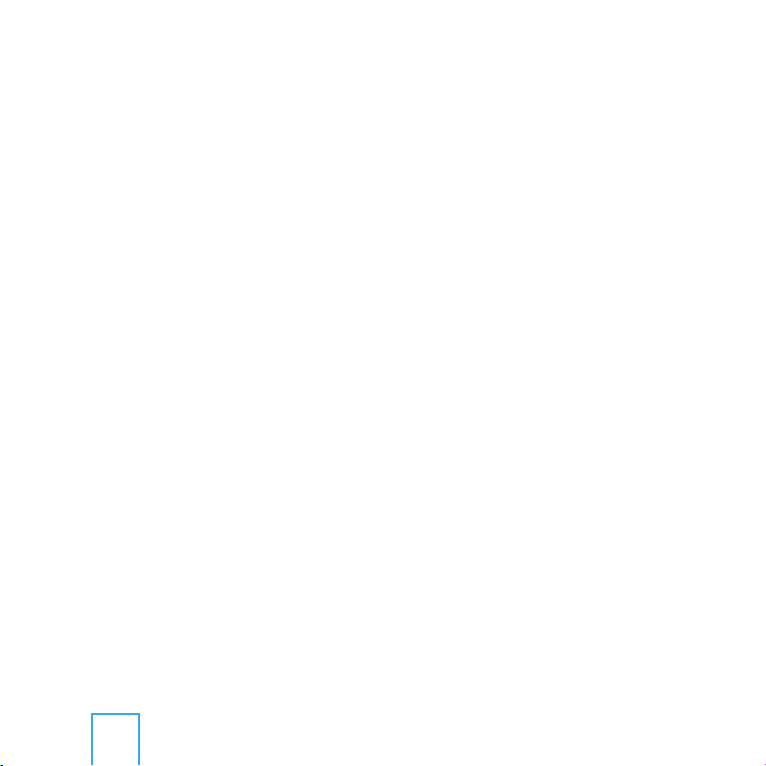
Appuyez sur Play et appréciez!
Une fois que vous êtes connecté et enregistré avec votre compte
Amazon, vous pouvez proter de l’assistance vocale Amazon
Alexa combinéé à Play-Fi pour commander et diuser de la
musique dans n’importe quelle pièce de votre maison.
Téléchargez l’application Amazon Alexa pour congurer votre
expérience Alexa Voice Service.
Si vous avez besoin d’aide pour la conguration, rendez-vous sur le site internet suivant pour
les solutions de dépannage, ou contactez notre service client.
https://phorus.com/support/ps10
22
FR

FR
23

Dépannage
Vériez le voyant Wi-Fi à l’arrière de votre haut-parleur PS10.
Le voyant Wi-Fi ne clignote pas durant la conguration.
Le voyant Wi-Fi s’ache en continu: le dispositif
est déjà relié à un réseau Wi-Fi.
Le voyant Wi-Fi clignote: le dispositif tente de se connecter au
réseau Wi-Fi.
Le voyant Wi-Fi clignote deux fois, puis s’ache en mode de
congurationWPS.
Échec de la conguration
Si la conguration échoue à plusieurs reprises, le
haut-parleur est peut-être trop éloigné du routeur.
Consultez https://phorus.com/support/ps10 pour obtenir
d’autres solutions de dépannage, ou contacter notre service
client.
24
FR

Solution:
Consultez les réglages de l’application
Phorus et choisissez votre haut-parleurPS10.
Placez l’appareil en mode de conguration
en maintenant enfoncé le boutonWi-Fi
pendant 8secondes (relâchez dès le deuxième carillon).
Quittez le mode de congurationWPS en appuyant une fois sur
le boutonWi-Fi (vous entendrez un son de sortie de mode).
Solution:
Rapprochez le haut-parleur du routeur.
FR
25

¡Qué estupendo altavoz!
Vamos a instalarlo.
26
ES

Empecemos aquí
Asegúrese de tener un dispositivo móvil Android o iOS y una red
inalámbrica conectada a Internet.
ES
27

Desembale y coloque el altavoz
Saque el altavoz PS10 del embalaje. Coloque el altavoz en
cualquier sitio dentro del alcance normal del Wi-Fi router.
28
ES

Seleccione su enchufe
Seleccione el enchufe apropiado para su área y conéctelo al
adaptador de corriente.
ES
29

Enciéndalo para activar el modo de
instalación
Conecte el cable de alimentación al altavoz y a una toma de
corriente. El altavoz se encenderá automáticamente. Después de
un corto período de tiempo una luz naranja rodeará alrededor
del anillo de luz, indicando que el altavoz está listo para ser
conectado a través de Wi-Fi.
30
ES

Utilice la aplicación para completar la
instalación
Descargue la aplicación Phorus desde la App Store de Apple,
Google Play Store o la Amazon App Store.
ES
31

Conecta tu PS10 a Wi-Fi
Asegúrese de que su dispositivo móvil esté conectado a su red
Wi-Fi preferida. En la aplicación Phorus, vaya a Conguración
y seleccione Congurar dispositivo de reproducción. Siga las
instrucciones para conectar su altavoz PS10 a su red Wi-Fi.
32
ES

Inicie sesión en su cuenta de Amazon
Una vez conectado a su red, la aplicación le guiará para iniciar
sesión en su cuenta de Amazon. Si no tiene una cuenta, se le
pedirá que cree una.
Si decide no conectarse a su cuenta de Amazon, puede dirigirse
al menú de Conguración, seleccione Amazon Alexa, seleccione
su altavoz PS10 e inicie sesión. Tenga en cuenta que no puede
usar Alexa Voice Service si no está conectado a una cuenta de
Amazon.
ES
33

¡Presione Play y a disfrutar!
Una vez ya conectado y iniciado sesión, podrá disfrutar del
asombroso y creciente mundo del control de voz de Amazon
Alexa, combinado con el ecosistema de Play-Fi que le permite
transmitir audio a cualquier habitación de su hogar.
Descargue la aplicación de Amazon Alexa para congurar su
experiencia de Alexa Voice Service.
Si necesita ayuda con la instalación, visite el siguiente sitio web para ver la resolución de
problemas o póngase en contacto con nuestro servicio de atención al cliente.
https://phorus.com/support/ps10
34
ES
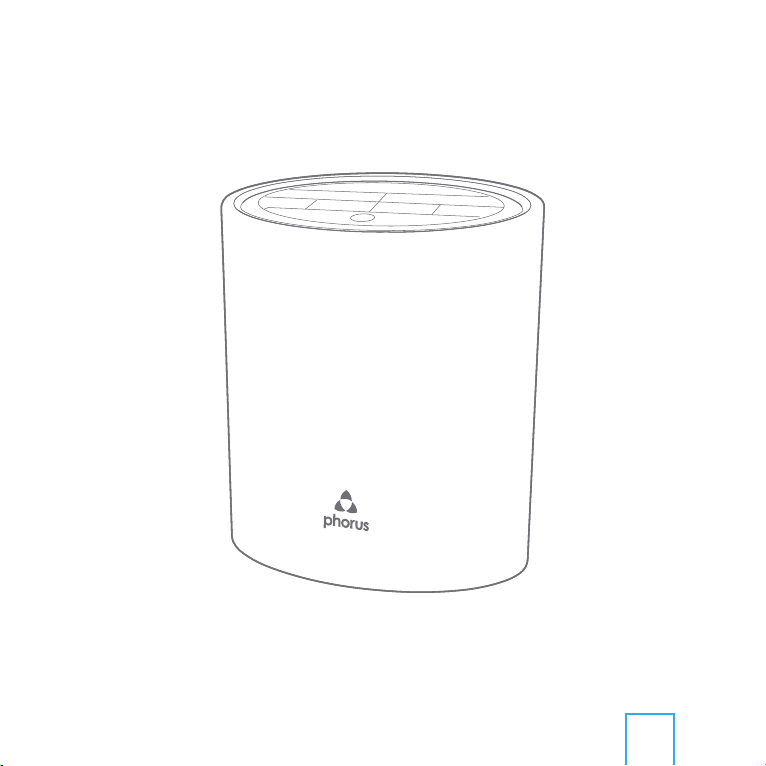
ES
35

Resolución de problemas
Compruebe la luz Wi-Fi en la parte posterior de su altavoz PS10.
La luz Wi-Fi no parpadea durante la instalación
La luz Wi-Fi se queda ja: el dispositivo ya está conectado a la red
Wi-Fi.
La luz Wi-Fi parpadea: el dispositivo está intentando conectarse a
la red Wi-Fi.
La luz Wi-Fi emite un parpadeo doble, de modo que está en
modo de instalación de WPS.
Error en la instalación
Si se producen errores en múltiple ocasiones durante la
instalación, es posible que el altavoz esté demasiado lejos del
router.
Visite https://phorus.com/support/ps10 para obtener más ayuda
con relación a la resolución de problemas o póngase en contacto
con el servicio de atención al cliente.
36
ES

Solución:
Diríjase al menu conguración de altavoces en la applicación
Phorus y seleccione el altavoz PS10.
Ponga el dispositivo en modo de instalación manteniendo pulsado
el botón Wi-Fi durante 8 segundos (suéltelo tras oír un segundo
aviso acústico).
Salga del modo de instalación de WPS pulsando el botón Wi-Fi
una vez (oirá un sonido de salida del modo).
Solución:
Ponga el altavoz más cerca del router.
ES
37

Che bel nuovo altoparlante!
Conguriamolo ora come si deve.
38
IT

Inizia qui
Assicurati di avere un dispositivo mobile Android o iOS e una rete
wireless collegata a Internet.
IT
39

Disimballa e colloca in sede
l’altoparlante
Rimuovi l’altoparlante PS10 dalla confezione. Posiziona
l’altoparlante in un qualsiasi punto compreso nella normale
portata del router Wi-Fi.
40
IT

Scegli la tua spina
Seleziona la spina adatta per la tua area e collegala all’adattatore
di alimentazione.
IT
41

Accendi per attivare la modalità di
congurazione
Inserire il cavo di alimentazione nell’altoparlante e nella presa di
corrente. L’altoparlante si accende automaticamente. Dopo un
breve periodo di tempo, una luce arancione cercherà intorno
all’anello chiaro, indicando che l’altoparlante è pronto per essere
collegato tramite Wi-Fi.
42
IT

Utilizza l’app per completare la
congurazione
Scarica l’applicazione Phorus da Apple App Store, Google Play
Store o Amazon App Store.
IT
43

Collegare il tuo PS10 a Wi-Fi
Assicurati che il dispositivo mobile sia collegato alla rete Wi-Fi
preferita. Nell’applicazione Phorus, vai a Impostazioni e seleziona
Imposta dispositivo riproduttore. Seguire le istruzioni per
collegare l’altoparlante PS10 alla rete Wi-Fi.
44
IT

Accedi all’account Amazon
Una volta connesso alla rete, l’applicazione ti guiderà per
accedere all’account Amazon. Se non si dispone di un account
verrà richiesto di crearne uno.
Se decidi di non collegare l’account Amazon, puoi sempre
andare a Impostazioni, selezionare Amazon Alexa, selezionare il
tuo altoparlante PS10 e accedere. Nota che non puoi utilizzare
Alexa Voice Service se non sei connesso a un account Amazon.
IT
45

Tocca Play (Riproduci) e goditi l’audio!
Una volta collegati e connessi, potrai godere del fantastico
mondo di Amazon Alexa, combinato con l’ecosistema Play-Fi che
ti permette di far passare l’audio in qualsiasi stanza della tua casa.
Scarica l’applicazione Amazon Alexa per congurare l’esperienza
di Alexa Voice Service.
Se hai bisogno di aiuto per la congurazione, visita il seguente sito Web per visualizzare la
risoluzione dei problemi o contatta il nostro servizio clienti.
https://phorus.com/support/ps10
46
IT

IT
47

Risoluzione dei problemi
Controllare la luce Wi-Fi sul retro dell’altoparlante PS10.
La spia Wi-Fi non lampeggia durante la congurazione
La spia Wi-Fi è ssa: il dispositivo è già connesso a
una rete Wi-Fi.
La spia Wi-Fi lampeggia: il dispositivo sta tentando di connettersi
alla rete Wi-Fi.
La spia Wi-Fi lampeggia con due brevi lampeggi consecutivi: è in
modalità di congurazione WPS.
Congurazione non riuscita
Se la congurazione non riesce più volte, l’altoparlante
può essere troppo distante dal router.
Visita il sito https://phorus.com/support/ps10 per ulteriore
assistenza nella risoluzione dei problemi o contatta il supporto
clienti.
48
IT

Soluzione:
Accedi alle impostazioni degli altoparlanti dell’app Phorus e
seleziona il tuo altoparlante PS10.
Metti il dispositivo in modalità di congurazione tenendo
premuto il pulsante Wi-Fi per 8 secondi (rilascia dopo avere
sentito un secondo suono).
Esci dalla modalità di congurazione WPS premendo il pulsante
Wi-Fi una volta (sentirai un suono di uscita dalla modalità).
Soluzione:
Avvicina l’altoparlante al router.
IT
49
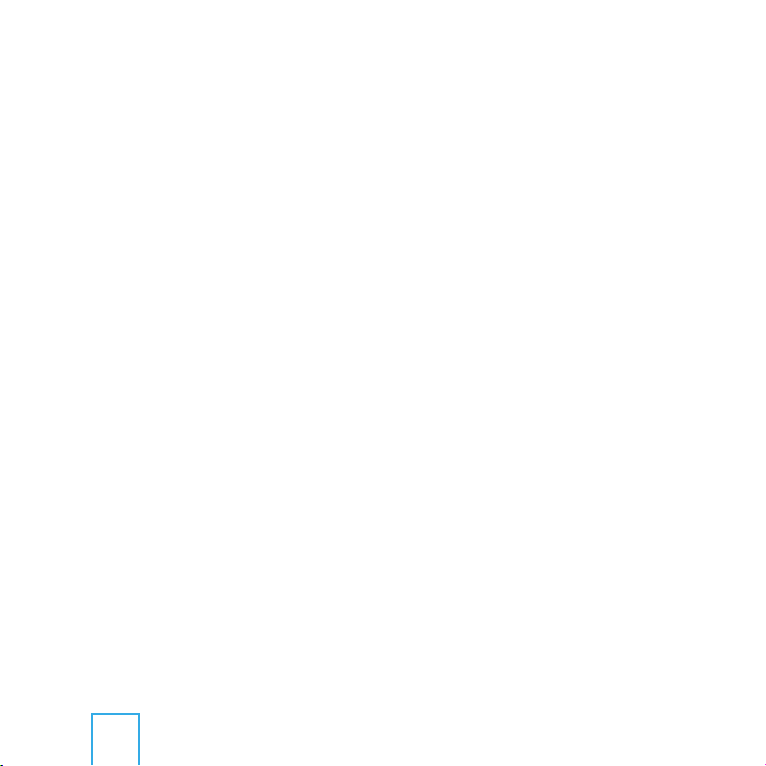
Sie haben da einen tollen
neuen Lautsprecher!
Jetzt sollten wir ihn einrichten.
50
DE

Erste Schritte
Stellen Sie sicher, dass Sie ein Android- oder iOS-Mobilgerät und
ein Internet-verbundenes drahtloses Netzwerk haben.
DE
51

Auspacken und Aufstellen des
Lautsprechers
Entnehmen Sie Ihren PS10-Lautsprecher aus der Verpackung.
Platzieren Sie den Lautsprecher innerhalb der normalen
Reichweite Ihres WLAN-Routers.
52
DE

Richtigen Stecker
auswählen
Wählen Sie den für Ihre Region
passenden Stecker aus und
bringen Sie diesen am Netzteil
an.
DE
53

Einschalten, um in den
Einrichtungsmodus zu gelangen
Stecken Sie das Netzkabel in den Lautsprecher und eine
Steckdose.
Der Lautsprecher schaltet sich automatisch ein. Nach kurzer Zeit
umkreist ein orangefarbenes Licht um den Lichtring und zeigt
an, dass der Lautsprecher über Wi-Fi angeschlossen ist.
54
DE

Verwenden Sie die App, um das
Einrichten abzuschließen
Laden Sie die Phorus App aus dem Apple App Store, dem
Google Play Store oder dem Amazon App Store herunter.
DE
55

Verbinden Sie Ihre PS10 mit Wi-Fi
Vergewissern Sie sich, dass Ihr Mobilgerät mit Ihrem bevorzugten
WLAN verbunden ist. Gehen Sie in der Phorus App zu
Einstellungen und wählen Sie Play-Fi Device einrichten. Folgen
Sie den Anweisungen, um Ihren PS10-Lautsprecher an Ihr Wi-FiNetzwerk anzuschließen.
56
DE

Melden Sie sich bei Ihrem AmazonKonto an
Sobald Sie mit Ihrem Netzwerk verbunden sind, führt die App Sie
dazu, sich bei Ihrem Amazon-Konto anzumelden. Wenn du kein
Konto hast, wirst du aufgefordert, einen zu erstellen.
Wenn Sie sich entschließen, Ihr Amazon-Konto nicht zu
verbinden, können Sie jederzeit auf Einstellungen klicken,
Amazon Alexa auswählen, Ihren PS10-Lautsprecher auswählen
und sich anmelden. Beachten Sie, dass Sie den Alexa Voice
Service nicht verwenden können, wenn Sie nicht bei einem
Amazon-Konto angemeldet sind.
DE
57

Auf Play drücken und genießen!
Sobald Sie verbunden sind und eingeloggt sind, können Sie die
erstaunliche und ständig wachsende Welt der Amazon-AlexaSprachsteuerung genießen, kombiniert mit Play-Fi-Ökosystem,
mit dem Sie Audio in jeden Raum in Ihrem Haus streamen
können.
Laden Sie die Amazon Alexa App herunter, um Ihre Alexa Voice
Service Erfahrung zu kongurieren.
Falls Sie Hilfe beim Einrichten benötigen, besuchen Sie die folgende Webseite mit Hinweisen
zur Fehlersuche oder kontaktieren Sie unseren Kundendienst.
https://phorus.com/support/ps10
58
DE

DE
59

Fehlersuche
Überprüfen Sie die Wi-Fi-Leuchte auf der Rückseite des PS10Lautsprechers.
WLAN-Leuchte blinkt während des Einrichtungsvorgangs nicht auf
WLAN-Leuchte leuchtet: Gerät ist bereits mit einem WLAN-Netzwerk
verbunden.
WLAN-Leuchte blinkt: Gerät versucht, sich mit dem WLAN-Netzwerk zu
verbinden.
WLAN-Leuchte blinkt doppelt: Gerät bendet sich im WPSEinrichtungsmodus.
Einrichtung schlägt fehl
Falls die Einrichtung mehrfach fehlschlägt, kann es sein, dass der
Lautsprecher zu weit vom Router entfernt ist.
Für mehr Hilfe bei der Fehlersuche besuchen Sie
https://phorus.com/support/ps10 oder wenden Sie sich
an den Kundendienst.
60
DE

Lösung:
Rufen Sie in der Phorus App die Lautsprechereinstellungen auf und
wählen Sie Ihren PS10-Lautsprecher aus.
Aktivieren Sie den Einrichtungsmodus des Geräts, indem Sie die WLANTaste 8 Sekunden lang gedrückt halten (loslassen, nachdem Sie einen
zweiten Ton gehört haben).
Verlassen Sie den WPS-Einrichtungsmodus, indem Sie die WLAN-Taste
einmal drücken (ein entsprechender Ton ist zu hören).
Lösung:
Bewegen Sie den Lautsprecher näher an den Router heran.
61
DE

Wat heb je daar een
prachtige luidspreker!
Laten we deze instellen.
62
NL

Begin hier
Zorg ervoor dat u een Android- of iOS-mobiel apparaat en een
internetverbindend draadloos netwerk hebt.
NL
63

Pak de luidspreker uit en plaats deze
Haal je PS10 Speaker uit de verpakking. Plaats je luidspreker waar
je wilt, binnen het normale bereik van je wi-router.
64
NL

Kies je stekker
Kies de juiste stekker voor je locatie en bevestig deze aan de
voedingsadapter.
NL
65

Zet aan om naar de instellingsmodus te
gaan
Steek de netsnoer in de luidspreker en een stopcontact.
De luidspreker gaat automatisch aan. Na een korte tijd gaat er
een oranje licht rond de lichtring rond, waardoor de luidspreker
klaar is om via Wi-Fi te worden aangesloten.
66
NL

Gebruik de app om de instelling te
voltooien
Download de Phorus App van de Apple App Store, Google Play
Store of de Amazon App Store.
NL
67

Sluit je PS10 aan op Wi-Fi
Zorg ervoor dat uw mobiele apparaat is aangesloten op uw
favoriete Wi-Fi-netwerk. Ga naar Instellingen in de Phorus-app
en selecteer Play-Fi Device instellen. Volg de instructies om uw
PS10-luidspreker aan te sluiten op uw Wi-Fi-netwerk.
68
NL

Log in op je Amazon account
Zodra u verbinding heeft met uw netwerk, zal de app u
begeleiden om u in te loggen op uw Amazon-account. Als u
geen account heeft, wordt u gevraagd een te maken.
Als u besluit om uw Amazon-account niet te verbinden, kunt u
altijd naar Instellingen gaan, Amazon Alexa selecteren, uw PS10luidspreker selecteren en inloggen. Let op dat u de Alexa Voice
Service niet kunt gebruiken als u niet bent aangemeld bij een
Amazon-account.
NL
69

Klik op ‘Play’ en geniet!
Sobald Sie verbunden sind und eingeloggt sind, können Sie die
erstaunliche und ständig wachsende Welt der Amazon-AlexaSprachsteuerung genießen, kombiniert mit Play-Fi-Ökosystem,
mit dem Sie Audio in jeden Raum in Ihrem Haus streamen
können.
Laden Sie die Amazon Alexa App herunter, um Ihre Alexa Voice
Service Erfahrung zu kongurieren.
Als je hulp nodig hebt met het instellen, ga dan naar de volgende website om mogelijke
oplossingen te bekijken of om contact op te nemen met onze klantenservice.
https://phorus.com/support/ps10
70
NL

NL
71

Problemen oplossen
Controleer het Wi-Fi-lampje aan de achterzijde van uw PS10luidspreker.
Wi-lampje knippert niet tijdens het instellen
Wi-lampje brandt constant: apparaat is al verbonden met een
wi-netwerk.
Wi-lampje knippert: apparaat probeert verbinding te maken
met een wi-netwerk.
Wi-lampje knippert dubbel: apparaat is in
WPS-instellingsmodus.
Instellen mislukt
Als het instellen meerdere keren is mislukt kan het zijn dat de
luidspreker te ver van de router verwijderd is.
Ga naar https://phorus.com/support/ps10 voor meer informatie
over het oplossen van problemen of neem contact op met de
klantenservice.
72
NL

Oplossing:
Ga naar de luidsprekerinstelling in de Phorus-app en kies je PS10
Speaker.
Zet het apparaat in de instellingsmodus door de wi-knop 8
seconden ingedrukt te houden (loslaten nadat je een tweede
geluid hoort).
Verlaat de WPS-instellingsmodus door eenmaal op de wi-knop
te drukken (een modus-exitgeluid zal te horen zijn).
Oplossing:
Plaats luidspreker dichter bij de router.
73
NL

Declarations of Conformity
Phorus Inc hereby declares that this product is in compliance with the essential requirements
and other relevant provisions of Directive 2014/53/EU and all other applicable EU directive
requirements. The complete declaration of conformity can be found at the following website:
phorus.com/compliance.
FEDERAL COMMUNICATIONS COMMISSION INTERFERENCE STATEMENT
This equipment has been tested and found to comply with the limits for a Class B digital device, pursuant to Part
15 of the FCC Rules. These limits are designed to provide reasonable protection against harmful interference in
a residential installation. This equipment generates, uses and can radiate radio frequency energy and, if not installed and used in accordance with the instructions, may cause harmful interference to radio communications.
However, there is no guarantee that interference will not occur in a particular installation. If this equipment does
cause harmful interference to radio or television reception, which can be determined by turning the equipment
o and on, the user is encouraged to try to correct the interference by one or more of the following measures:
– Reorient or relocate the receiving antenna.
– Increase the separation between the equipment and receiver.
– Connect the equipment into an outlet on a circuit dierent from that to which the receiver is connected.
– Consult the dealer or an experienced radio/TV technician for help.
CAUTION:
Any changes or modications not expressly approved by the party responsible for compliance could void the
user’s authority to operate the equipment.
This device complies with Part 15 of the FCC Rules. Operation is subject to the following two conditions:
(1) This device may not cause harmful interference and
(2) This device must accept any interference received, including interference that may cause undesired operation.
RF Exposure Warning
This equipment must be installed and operated in accordance with provided instructions and the antenna(s)
used for this transmitter must be installed to provide a separation distance of at least 20 cm from all persons.
This product meets the applicable Innovation, Science and Economic Development Canada technical
specifications.
74

Canadian Compliance Statement
RF-UnlicenseWarning
This device complies with Industry Canada license-exempt RSSs. Operation is subject to the following two
conditions:
1) This device may not cause interference, and
2) This device must accept any interference, including interference that may cause undesired operation of the
device.
5GWarning
Caution:
1) The device for operation in the band 5150–5250 MHz is only for indoor use to reduce the potential for harmful interference to co-channel mobile satellite systems;
DFS (Dynamic Frequency Selection) products that operate in the bands 5250- 5350 MHz, 5470-5600MHz, and
5650-5725MHz.
MPE
Warning
Radiation Exposure Statement:
This equipment complies with IC radiation exposure limits set forth for an uncontrolled environment. This
equipment should be installed and operated with minimum distance 20cm between the radiator & your body.
75

Déclaration de conformité
Phorus inc. déclare par la présente que ce produit est conforme aux principales exigences
et autres clauses pertinentes de la directive2014/53/EU ainsi qu’à toute autre directive
européenne applicable. La déclaration de conformité peut être consultée dans sa totalité sur
le siteWebphorus.com/compliance.
DÉCLARATION DE LA COMMISSION DES COMMUNICATIONS FÉDÉRALES CONCERNANT LES
INTERFÉRENCES
Cet équipement a été testé et est conforme aux limites pour un périphérique numérique de Classe B,
conformément à la Section 15 des règlements de la FCC. Ces limites sont conçues pour orir une protection
raisonnable contre une interférence nocive dans une installation résidentielle. Cet équipement génère, utilise
et peut émettre de l’énergie RF et, s’il n’est pas installé et utilisé conformément aux instructions, peut causer des
interférences nuisibles aux communications radio. Cependant, nous ne pouvons donner aucune garantie qu’il
n’y aura pas d’interférences dans une installation particulière. Si cet équipement occasionne des interférences
néfastes sur la réception radio ou télévisée, ce qui peut se déterminer en éteignant l’équipement et en le
rallumant, l’utilisateur est encouragé à essayer de corriger l’interférence par une ou plusieurs des mesures
suivantes :
– Réorienter ou déplacer l’antenne de réception.
– Augmenter la distance entre l’équipement et le récepteur.
– Brancher l’équipement dans une prise de courant sur un circuit diérent de celui auquel le récepteur est
branché.
– Consulter le revendeur ou un technicien radio/télévision expérimenté pour de l’aide.
MISE EN GARDE :
Toute modication non expressément approuvée par la partie responsable de la conformité peut annuler le
droit de l’utilisateur à utiliser cet équipement.
Cet appareil est conforme à la Section 15 des règlements de la FCC. Son fonctionnement est soumis aux deux
conditions suivantes :
(1) Cet appareil ne peut pas causer d’interférences nuisibles et
2) Cet appareil doit accepter toute interférence reçue, incluant une interférence qui pourrait causer un
fonctionnement indésirable.
Avertissement concernant une exposition aux fréquences radio
Cet équipement doit être installé et utilisé selon les instructions; l’antenne ou les antennes fournies avec ce
transmetteur doivent être installées à une distance minimale de 20 cm de toute personne et ne doivent pas
76

être situées ou utilisées avec d’autres antennes ou transmetteurs. Les utilisateurs et installateurs doivent obtenir
les directives d’installation et le manuel de l’utilisateur du transmetteur pour connaître la compatibilité aux
interférences RF.
Ce produit répond aux spécifications techniques applicables à l'innovation, Science et
Développement économique Canada.
Déclaration de Conformité Canadienne
Avertissement de RF sans licence
Le présent appareil est conforme aux CNR d’Industrie Canada applicables aux appareils radio exempts de
licence. L’exploitation est autorisée aux deux conditions suivantes :
1) l’appareil ne doit pas produire de brouillage;
2) l’utilisateur de l’appareil doit accepter tout brouillage radioélectrique subi, meme si le brouillage est
susceptible d’en compromettre le fonctionnement.
Avertissement 5G
Mise en garde::
1) Le dispositif fonctionnant dans la bande 5150-5250 MHz est réservé uniquement pour une utilisation à
l’intérieur an de réduire les risques de brouillage préjudiciable aux systèmes de satellites mobiles utilisant les
mêmes canaux;
Les produits utilisant la technique d’atténuation DFS (sélection dynamique des réquences) sur les bandes 52505350 MHz, 5470-5600MHz et 5650-5725MHz.
A
vertissement MPE
Déclaration d’exposition aux radiations:
Cet équipement est conforme aux limites d’exposition aux rayonnements IC établies pour un environnement
non contrôlé. Cet équipement doit être installé et utilisé avec un minimum de 20 cm de distance entre la source
de rayonnement et votre corps.
77

Declaración de conformidad
Phorus Inc por la presente declara que este producto cumple con los requisitos esenciales y
otras disposiciones pertinentes de la Directiva 2014/53/EU y otros requisitos de directivas de la
UE aplicables. Puede encontrar la declaración completa de conformidad en el siguiente
sitio web: phorus.com/compliance.
Dichiarazione di conformità
Phorus Inc dichiara che il presente prodotto è conforme ai requisiti essenziali e altre disposizioni pertinenti della Direttiva 2014/53/EU e ai requisiti di tutte le Direttive UE applicabili.
La dichiarazione di conformità completa è consultabile al seguente sito Web: phorus.com/
compliance.
Konformitätserklärung
Phorus Inc erklärt hiermit, dass dieses Produkt die wesentlichen Anforderungen und andere
relevante Bestimmungen der Richtlinie 2014/53/EU sowie weiterer geltender EU-Richtlinien
erfüllt. Die vollständige Konformitätserklärung ist einsehbar unter: phorus.com/compliance.
Verklaring van conformiteit
Phorus Inc verklaart hierbij dat dit product in naleving is van de essentiële eisen en andere
relevante bepalingen van richtlijn 2014/53/EU en alle andere van toepassing zijnde vereisten
van de EU-richtlijnen. De volledige verklaring van conformiteit is te vinden op de volgende
website: phorus.com/compliance.
78

Model: PS10 SPEAKER
Frequency support 2.4GHz/5GHz
5150MHz-5350MHz for indoor use
79

01-31-000060-01
